ערכת לימוד זו תראה לך כיצד לבצע ביקורת על מי מחק קובץ במחשב שבו פועל Windows.
ערכת הלימוד שלנו תלמד אותך את כל השלבים הדרושים כדי לאפשר את תכונת ביקורת האובייקטים במחשב שבו פועל Windows 2012.
• בקר קבוצת המחשבים פועל Windows 2012 R2.
• במחשבי התחום פועלים Windows 7 ו- Windows 10.
רשימת חומרה:
הסעיף הבא מציג את רשימת הציוד המשמש ליצירת ערכת לימוד זו של Windows.
כל פיסת חומרה המפורטת לעיל ניתן למצוא באתר אמזון.
רשימת השמעה של Windows:
בדף זה, אנו מציעים גישה מהירה לרשימת סרטוני וידאו הקשורים ל- Windows.
אל תשכחו להירשם לערוץ היוטיוב שלנו בשם FKIT.
ערכת לימוד בנושא Windows:
בדף זה, אנו מציעים גישה מהירה לרשימת ערכות לימוד הקשורות ל- Windows.
ערכת לימוד - קביעת התצורה של אובייקט ביקורת GPO
ראשית, עלינו להפוך את תכונת ביקורת האובייקטים לזמינה עבור כל קבוצת המחשבים.
המשימות הבאות בוצעו בבקר קבוצת מחשבים בו פועל Windows 2012 R2 עם ספריה פעילה.
לחץ על תפריט התחלה, אתר ופתח את הכלי ניהול מדיניות קבוצתית.

במסך ניהול מדיניות קבוצתית, אתר את התיקיה בשם אובייקטי מדיניות קבוצתית.
לחץ באמצעות לחצן העכבר הימני על אובייקט המדיניות הקבוצתית בשם מדיניות קבוצת מחשבים המהווה ברירת מחדל ובחר באפשרות עריכה.
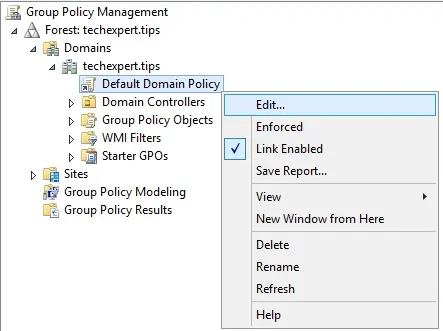
במסך עורך המדיניות הקבוצתית, תוצג לתצורות משתמש ולתצורות מחשב.
אנו נשנה רק את תצורות המחשב.
אין צורך לשנות את תצורת המשתמש.
במסך עורך המדיניות הקבוצתית, הרחב את תיקיית תצורת המחשב ואתר את הפריט הבא.
• מדיניות תצורת > מחשב הגדרות Windows הגדרות אבטחה מדיניות מקומית מדיניות > > > > ביקורת
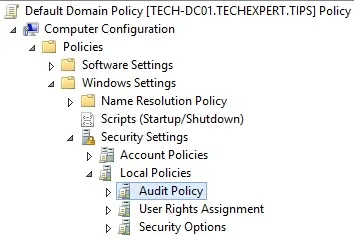
מימין, תוצג רשימת אפשרויות התצורה הזמינות.
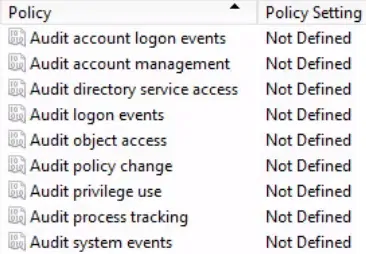
לחץ פעמיים על פריט התצורה בשם: בצע ביקורת על גישה לאובייקטים.
הפוך את הגדרות האבטחה הבאות לזמינות:
• הגדר הגדרות מדיניות אלה
• הצלחה
• כשל
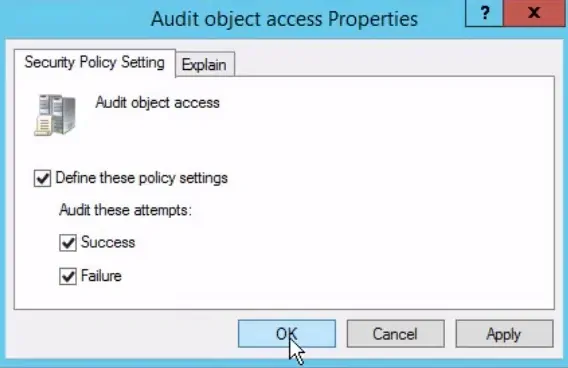
כדי לסיים את יצירת המדיניות הקבוצתית עליך לסגור את חלון עורך המדיניות הקבוצתית.
רק בעת סגירת חלון המדיניות הקבוצתית, המערכת תשמור את התצורה שלך.
ערכת לימוד - הפיכת ה- GPO של ביקורת אובייקט לזמין
עכשיו, אנחנו צריכים להפעיל את תכונת ביקורת האובייקט על הקבצים והתיקיות הרצויים.
בדוגמה שלנו, אנחנו הולכים לאפשר את ביקורת האובייקטים בתיקיה בשם TECHEXPERT.
תחילה, צור תיקיה בשם TECHEXPERT.
שנית, לחץ לחיצה ימנית על התיקיה ובחר באפשרות מאפיינים.
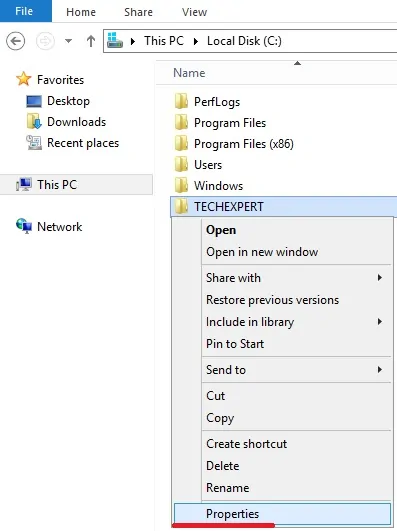
במסך מאפיינים, גש ללשונית אבטחה ולחץ על לחצן מתקדם.
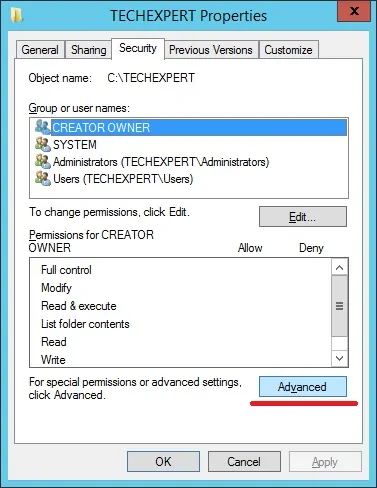
במסך הגדרות אבטחה מתקדמות, גש ללשונית ביקורת ולחץ על לחצן הוסף.
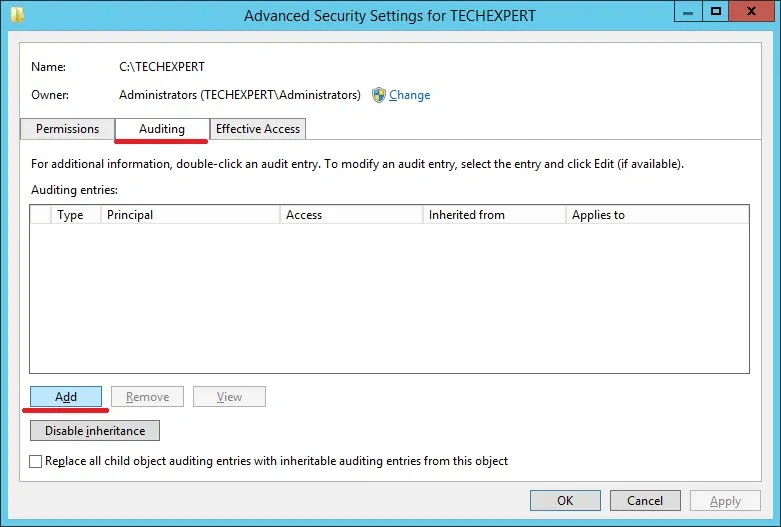
במסך החדש, לחץ על האפשרות בחר ראשי.
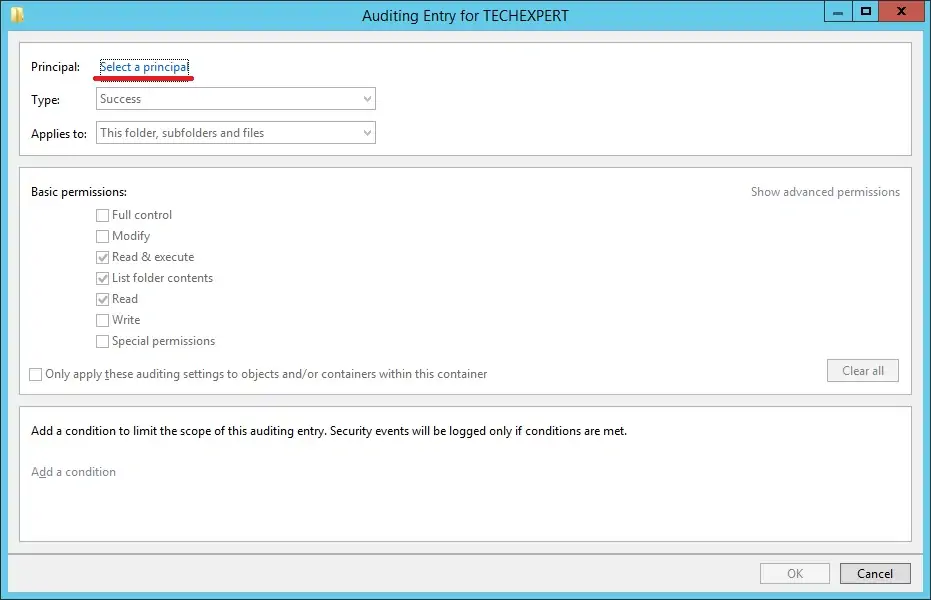
הזן את הקבוצה בשם כולם ולחץ על לחצן אישור.
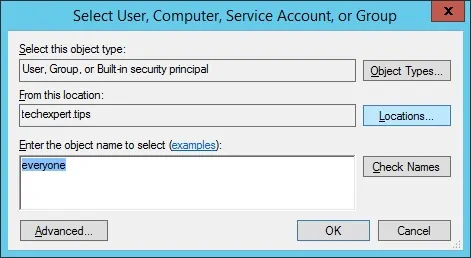
בצע את התצורה הבאה:
• סוג - הכל
• חל על - תיקיה זו, תיקיות משנה, וקבצים
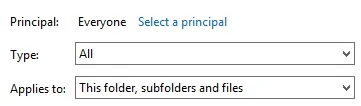
באזור הרשאות מתקדמות, לחץ על האפשרות הצג הרשאות מתקדמות.
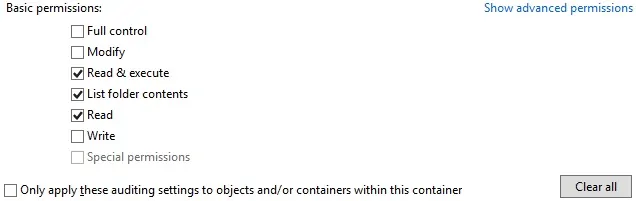
באזור הרשאה מתקדמת, הפוך את האפשרויות הבאות לזמינות בלבד:
• מחק תיקיות משנה וקבצים.
• מחיקה.

לחץ על לחצן אישור כדי לסגור את Windows.
לחץ על לחצן אישור.
לחץ על לחצן אישור.
אתחל מחדש את המחשב כדי להפוך את המדיניות הקבוצתית לביקורת אובייקטים לזמינה.
בדוגמה שלנו, אפשרנו את ביקורת האובייקטים לתיקיה בשם TECHEXPERT.
סיימת את תצורת ביקורת האובייקטים הנדרשת.
ערכת לימוד - מי מחק את הקובץ שלי?
סיימת את יצירת ה- GPO.
עם זאת, עדיין עליך ללמוד כיצד לגלות מי מחק את הקבצים שלך.
בדוגמה שלנו, אנחנו הולכים להראות לך את כל השלבים הדרושים כדי לזהות מי מחק את הקבצים שלך.
תחילה, בוא ניצור קובץ טקסט בשם TEST. TXT בתוך התיקיה TECHEXPERT.

עכשיו, מחק את הבדיקה. קובץ TXT.
פתח את היישום מציג האירועים של Windows.
במסך מציג האירועים, הרחב את יומני הרישום של Windows ובחר באפשרות אבטחה.
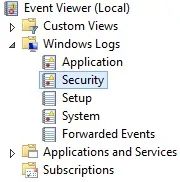
לחץ באמצעות לחצן העכבר הימני על יומן האבטחה ובחר באפשרות חיפוש.
הזן את שם הקובץ שנמחק ולחץ על לחצן חפש.

תוכלו למצוא מזהה מציג אירועים 4663 עם פרטי הקובץ שנמחק.
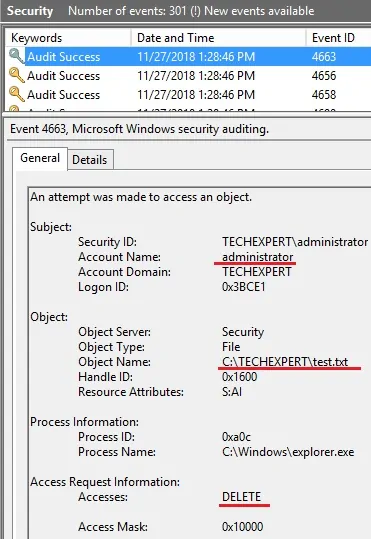
בדוגמה שלנו, גילינו שהמבחן. קובץ TXT נמחק על-ידי מנהל המערכת.
